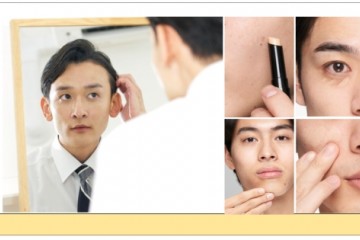很多朋友在使用IPA格式安装完电子书后,对private/var/mobile/Applications下的一大堆乱码头痛不已。不用怕,我们有了Total Commander,再加上正确的操作,所有问题都会迎刃而解的!
下面我们就用Total Commander的增强版UltimaPrime4.2为例为大家显示一遭:
Total CommanderUltimaPrime 4.2下载地址
安装想必大家都会了,我们这里就不再赘述。解压并运行tcup.exe,然后将wincmd.key复制到安装路径,最后,把T-PoT.0.2放到一个你不会删除的地方(T-PoT.0.2里面是用于iPhone系统的文件)。
刚打开的时候你可能会吓一跳,怎么这么多东西?不用紧张,大多数工具我们都不用。有兴趣的同学可以看我以后的进阶教程。
首先我们来配置TCUP4.2。
点击右上角的开始,
在弹出的菜单中选择更改主菜单,再在下图在点击左侧的插件。然后在右侧选择“文件系统插件”处的“配置”。
此时会弹出一个工具框,里面堆满了各式各样的插件。不用管它,选择添加。在弹出的窗口中找到你解压的T-PoT.0.2文件夹,选择T-PoT.wfx文件,最后确定。
随后文件系统插件一栏里就会出现那个插件的名字了,这是以后要用于iPhone系统的,因此我们把它重新命名为我们自己熟悉的名字。
最后,就成了这个样子。
这个时候iPhone就无所遁形了,看,下面就XSSFUO那个小手机样子的东东,就是它了,双击打开!
诱人的胴体一览无余!
不管你急色与否,都没有问题了。双击文件夹就打开了!
看到这个IPA安装的文件夹了吧,如果你也装了很多程序,那一个一个翻是不是很累人?绝对是这样!上方的蓝色部分就是文件的路径,清楚吧!
找不到你要的文件夹了?不要急,点击TCUP上边的那个小放大镜。
搜索窗口就出来了,很明显不是!你也可以多项设置数值,以便更快的搜索,这其中的奥秘,你也可以慢慢摸索。如果你稍懒一些,也可以到我们的论坛上给我留言。
在文件名处输入你想搜索的文件或文件夹,我们以Bookshelf为例。
开始搜索啦……
搜索结果中,必然会有你的所爱。最后一步,双击她进入!
看,来到我们梦寐以求目的地了!